Ertrinken Sie in einem Meer ungelesener E-Mails?
Lassen Sie uns das digitale Durcheinander durchbrechen und Ihnen beim Löschen helfen mehrere E-Mails auf Ihrem Android-Gerät auf einmal. Bevor wir zu den Schritten kommen, müssen einige wichtige Dinge beachtet werden. Stellen Sie zunächst immer sicher, dass Sie keine wichtigen E-Mails löschen. Zweitens müssen Sie wichtige E-Mails sichern.
Beachten Sie außerdem, dass Sie bei einigen E-Mail-Apps die E-Mails in jedem Ordner einzeln löschen müssen. Denken Sie abschließend daran, dass einige Apps unterschiedliche Methoden zum Massenlöschen haben.
Deshalb werden wir die gängigsten Techniken behandeln. Okay, fangen wir an.
Bild eines Android auf einem Schreibtisch (Kurt „CyberGuy“ Knutsson)
So sichern Sie wichtige E-Mails auf Ihrem Android
Um wichtige E-Mails auf einem zu sichern Android-Gerätbefolgen Sie diese Schritte:
SDie Einstellungen können je nach Hersteller Ihres Android-Telefons variieren
- Öffnen Sie die Einstellungen-App auf Ihrem Android-Gerät.
- Wählen „Konten und Backup.“
- Klicken „Daten sichern.“
- Klopfen „Jetzt sichern“ um den Sicherungsvorgang zu starten.
- anmelden auf Ihr Google-Konto, wenn Sie dazu aufgefordert werden.
Dadurch wird sichergestellt, dass Ihre wichtigen E-Mails und andere Daten sicher auf Ihrem Computer gesichert werden Google-Konto.
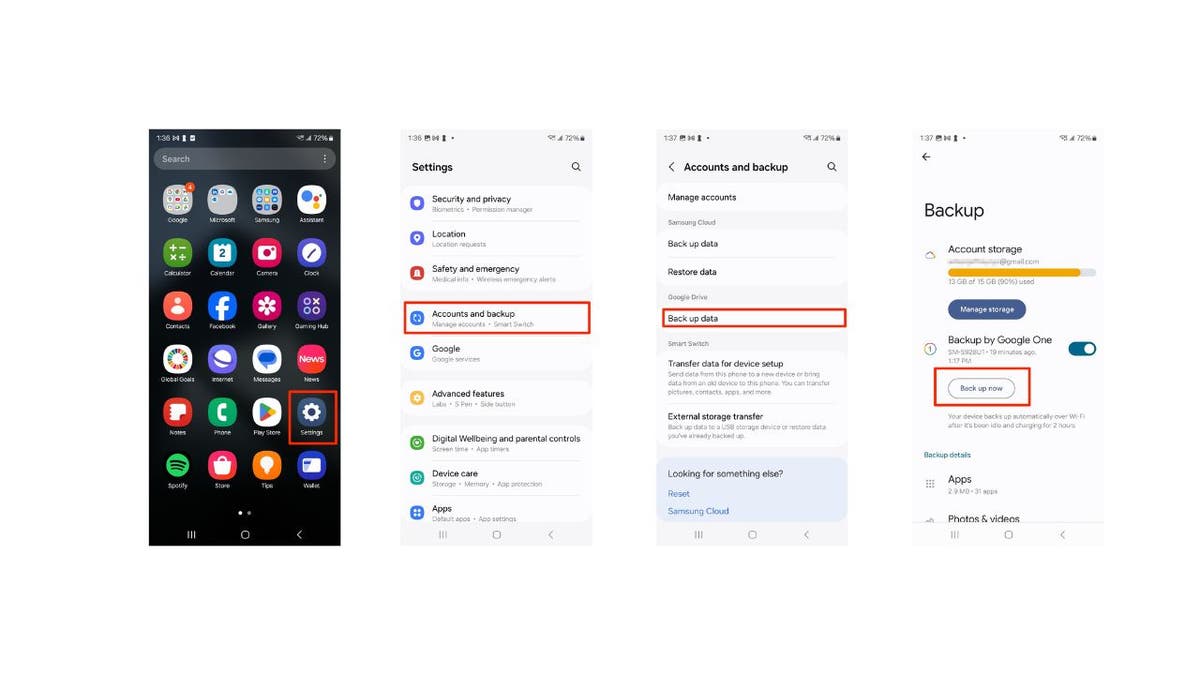
Schritte zum Sichern wichtiger E-Mails auf Ihrem Android (Kurt „CyberGuy“ Knutsson)
BESTES ANTIVIRUS FÜR ANDROIDS – CYBERGUY PICKS 2024
So löschen Sie mehrere E-Mails gleichzeitig auf Android
Möchten Sie diese lästigen E-Mails auf einmal löschen? So geht's:
SDie Einstellungen können je nach Hersteller Ihres Android-Telefons variieren
- Starten Sie die E-Mail-App auf Ihrem Android-Gerät
- Sobald Sie in Ihrem Posteingang sind, tippen Sie auf und halten Sie es gedrückt jede E-Mail um den Auswahlmodus zu aktivieren. Kontrollkästchen wird neben jeder E-Mail angezeigt.
- Tippen Sie auf leere Kreise to Wählen Sie mehrere E-Mails aus, die Sie löschen möchten.
- Wenn Sie die gewünschten E-Mails ausgewählt haben, tippen Sie auf “löschen” oder „Mülleimer“ Symbol am unteren Bildschirmrand.
- Bestätigen Sie Ihre Entscheidung durch Klicken „In den Papierkorb verschieben.”
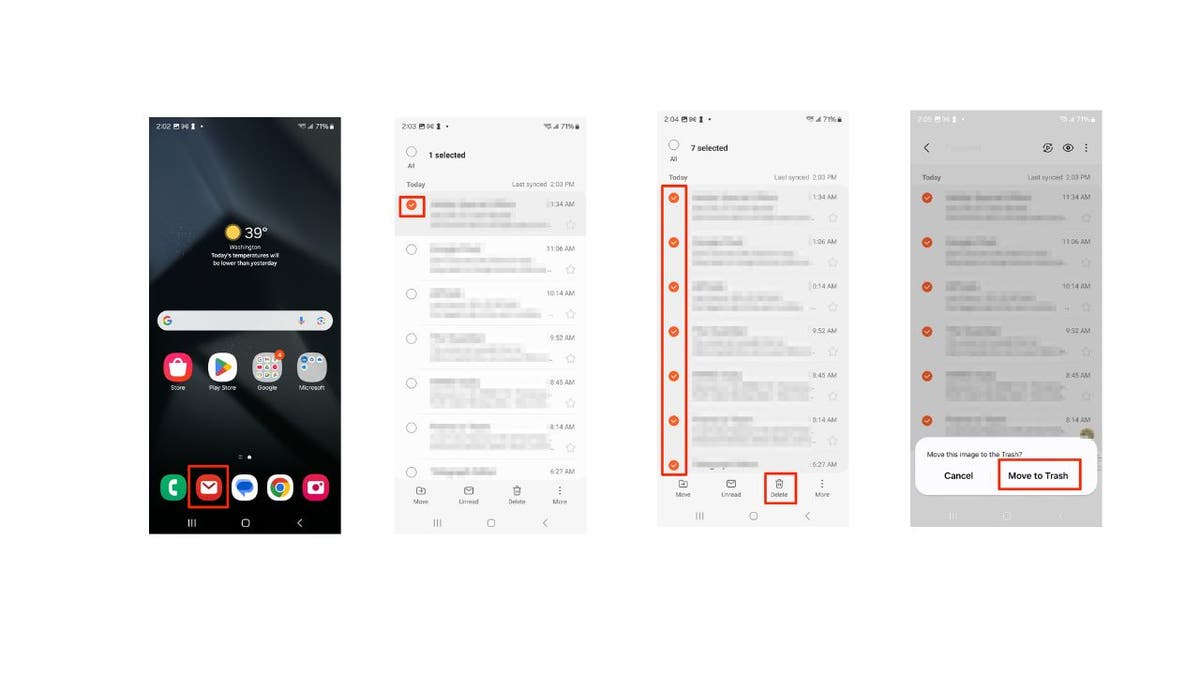
Schritte zum gleichzeitigen Löschen mehrerer E-Mails auf Android (Kurt „CyberGuy“ Knutsson)
WAS IST KÜNSTLICHE INTELLIGENZ (KI)?
So löschen Sie E-Mails in großen Mengen auf Android
SDie Einstellungen können je nach Hersteller Ihres Android-Telefons variieren
- Starten Sie die E-Mail-App auf Ihrem Android-Gerät
- Drücken Sie lange auf eine E-Mail Sie löschen möchten.
- Tippen Sie auf Alle Option in der oberen linken Ecke.
- Schlagen Sie die Mülleimer oder wo es steht Alles löschen am unteren Bildschirmrand und beobachten Sie, wie diese E-Mails in großen Mengen verschwinden.
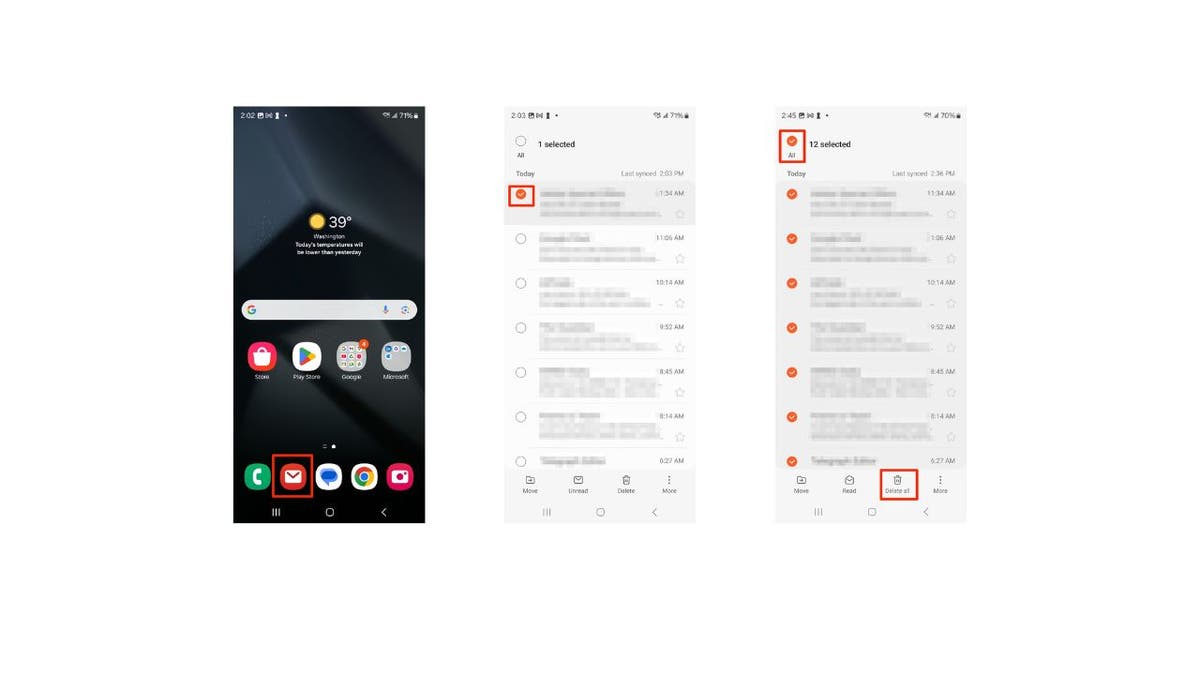
Schritte zum Massenlöschen von E-Mails auf Android (Kurt „CyberGuy“ Knutsson)
DIE BESTEN TELEFON-LADEKABEL, DIE IHRE ANDROID-GERÄTE AUFLADEN
So löschen Sie senderspezifische E-Mails
Möchten Sie E-Mails von einem bestimmten Absender gezielt ansprechen? Hier ist ein cleverer Hack:
SDie Einstellungen können je nach Hersteller Ihres Android-Telefons variieren
- Starten Sie die E-Mail-App auf Ihrem Android-Gerät
- Benutzen Sie die Suchfunktion um alle E-Mails dieses Absenders zu finden
- Drücken Sie lange auf eine E-Mail Sie löschen oder anklicken möchten Alles auswählen
- Tippen Sie auf Mülleimer Symbol mit der Aufschrift „Alle löschen“ am unteren Bildschirmrand
ERHALTEN SIE FOX BUSINESS UNTERWEGS, indem Sie HIER KLICKEN
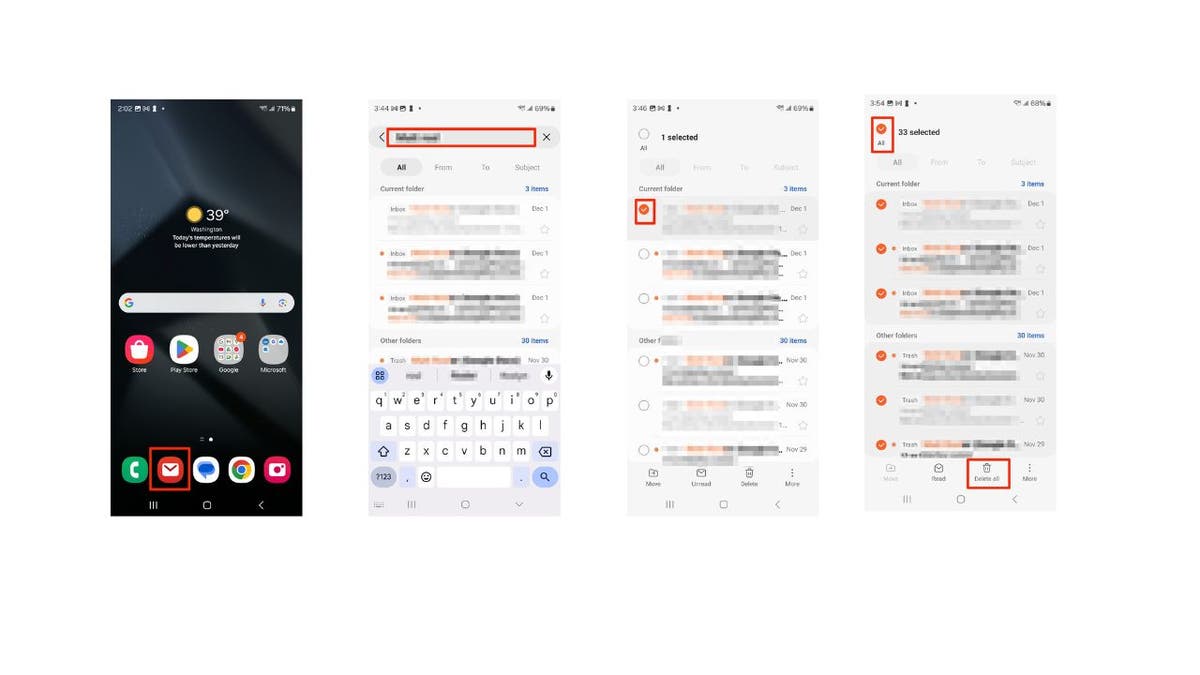
Schritte zum Löschen senderspezifischer E-Mails (Kurt „CyberGuy“ Knutsson)
So löschen Sie mehrere E-Mails mit der Gmail-App
SDie Einstellungen können je nach Hersteller Ihres Android-Telefons variieren
- Öffnen Sie die Gmail-App
- Tippen Sie auf Absenderbild um mit der Auswahl der E-Mails zu beginnen, die Sie löschen möchten
- Wählen Sie jedes manuell aus E-Mail Sie möchten löschen oder klicken Alles auswählen
- Tippen Sie auf Mülleimer Symbol oben rechts auf dem Bildschirm.
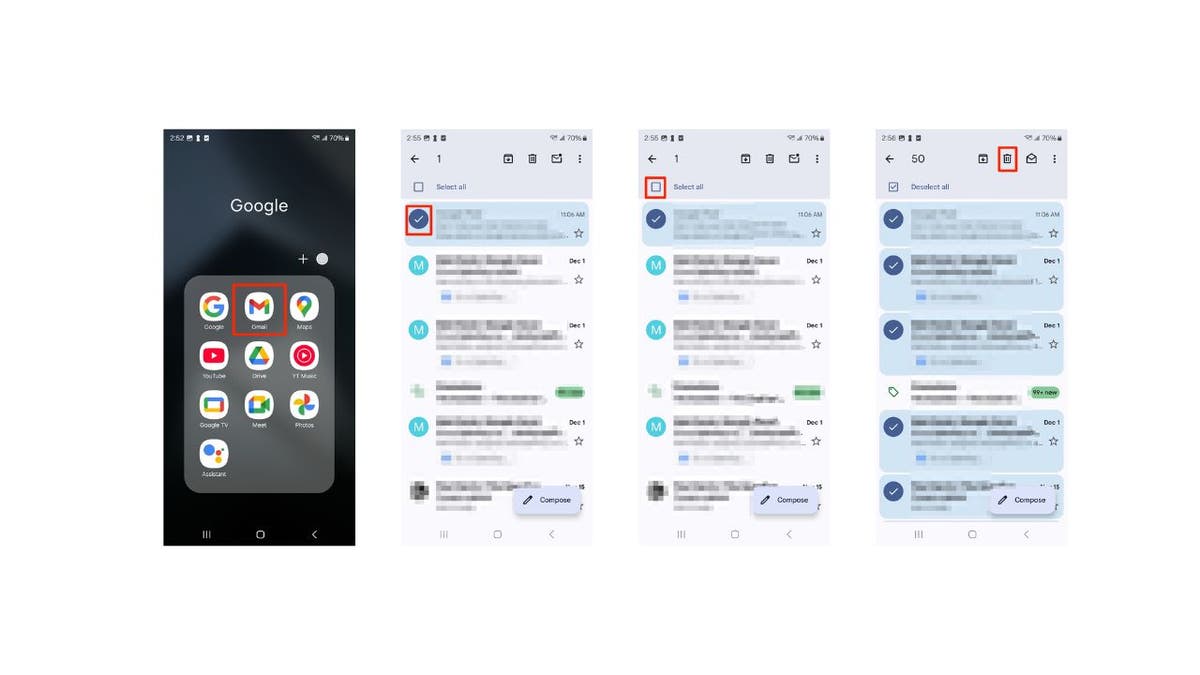
Schritte zum Löschen mehrerer E-Mails mit der Gmail-App (Kurt „CyberGuy“ Knutsson)
Kurts wichtigste Erkenntnisse
Der Umgang mit einem überfüllten Posteingang muss nicht entmutigend sein. Wenn Sie diese Schritte befolgen, können Sie Ihre E-Mails effizient verwalten und Ihr Android-Gerät aufgeräumt halten. Denken Sie daran, wichtige E-Mails immer zu sichern, bevor Sie mit dem Löschen beginnen, und beachten Sie die unterschiedlichen Methoden zum Massenlöschen in verschiedenen E-Mail-Apps. Das Löschen dieser ungelesenen E-Mails kann einen großen Unterschied machen, wenn es darum geht, organisiert zu bleiben und digitalen Stress zu reduzieren.
KLICKEN SIE HIER, UM DIE FOX NEWS-APP ZU ERHALTEN
Welche Funktionen wünschen Sie sich für Ihre E-Mail-App, um Ihnen das Leben zu erleichtern? Lassen Sie es uns wissen, indem Sie uns schreiben an Cyberguy.com/Kontakt
Für weitere technische Tipps und Sicherheitswarnungen abonnieren Sie meinen kostenlosen CyberGuy Report-Newsletter unter Cyberguy.com/Newsletter
Stellen Sie Kurt eine Frage oder teilen Sie uns mit, welche Geschichten wir behandeln sollen
Folgen Sie Kurt auf seinen sozialen Kanälen
Antworten auf die am häufigsten gestellten CyberGuy-Fragen:
Neu von Kurt:
Copyright 2024 CyberGuy.com. Alle Rechte vorbehalten.